- Tanpa batas waktu dan bebas watermark
- Pilihan jenis ekspor lebih dari 10 format
- Tools editing untuk memotong video
10 Aplikasi Screen Recorder Windows 7 dengan Banyak Fitur
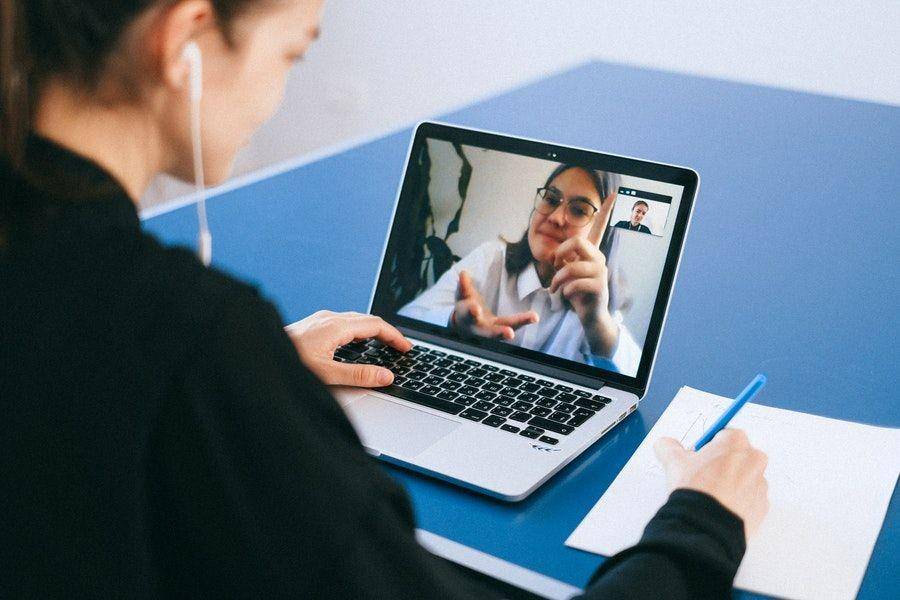
Ramai menjadi fitur andalan di Windows versi anyar, membuat muncul pertanyaan bagaimana screen recorder Windows 7? Sayangnya, Microsoft menjawab melalui situs resminya bahwa layanan ini hanya tersedia secara default pada Windows versi baru.
Artinya, pengguna Windows 7 perlu mengunduh aplikasi perekaman layar khusus. Tenang saja, ada beberapa aplikasi gratis yang bisa kamu pilih. Ini rekomendasinya!
Aplikasi Screen recorder Windows 7
Hal yang perlu diketahui sebelum mengunduh tools perekaman layar yakni sistem operasi belum tentu mendukung semua versi aplikasi. Jadi, kamu perlu memahami spesifikasi dan kemampuan perangkat.
Dengan begitu, kamu bisa mencari aplikasi yang tepat dan didukung oleh sistem. Berikut aplikasi perekam layar yang mendukung Windows 7.
1. EaseUS RecExperts
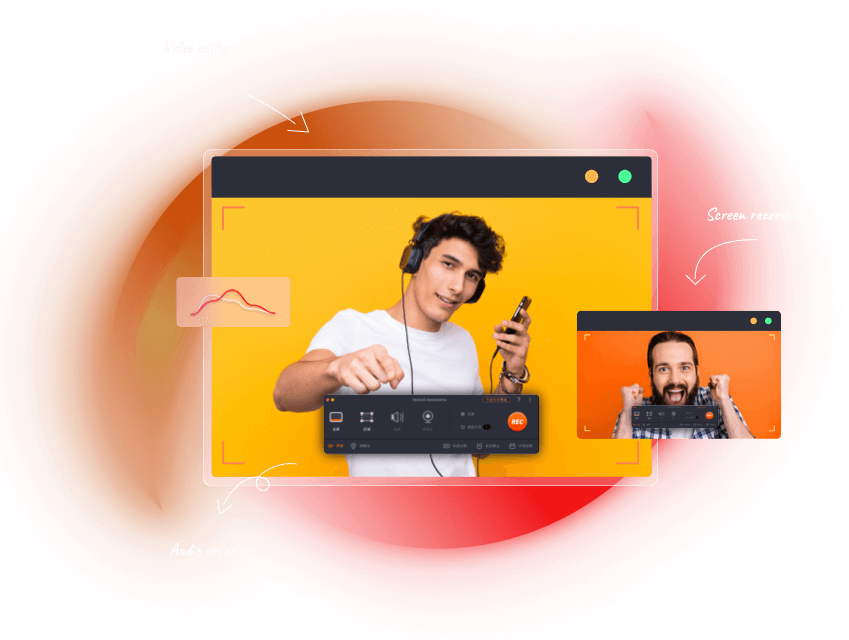
Aplikasi perekam layar yang pertama ada EaseUS RecExperts. Terdapat fitur dasar yang bisa dinikmati seperti perekaman layar, webcam, audio. Selain itu, pengembang juga melengkapi aplikasi ini dengan fitur jadwal rekaman, boost audio, menggambar ketika merekam, dan banyak lagi.
Kelebihan:
Kekurangan: Berbayar untuk versi penuh
2. Screenpresso
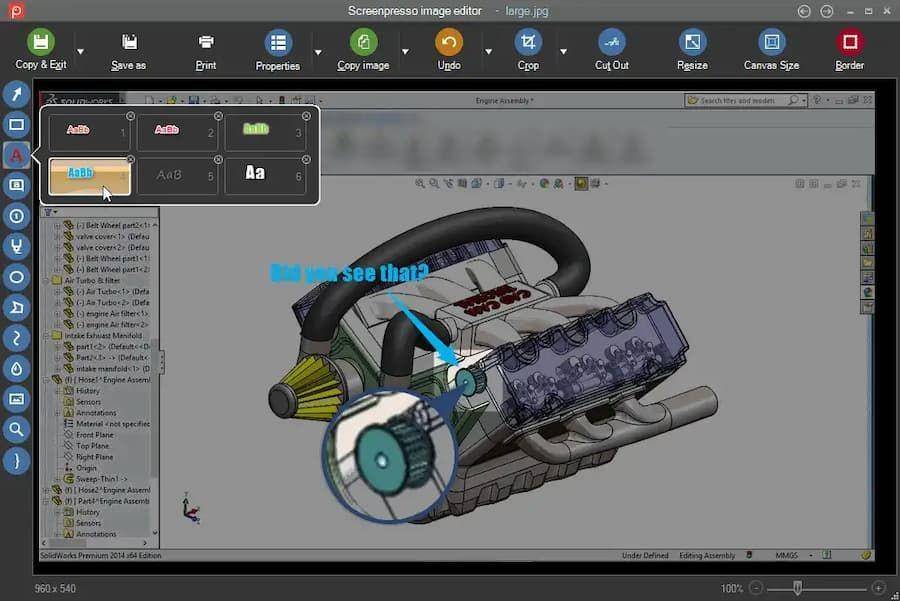
Sama seperti aplikasi screen recorder Windows 7 sebelumnya. Screenpresso hadir versi premium dan free. Selain perekaman layar dasar, Screenpresso juga memiliki kemampuan sortir, library, dan tampilan workspace yang mudah digunakan.
Kelebihan:
- Versi gratis sudah bebas watermark
- Bisa langsung share ke media sosial
Kekurangan: Fitur lengkap harus berlangganan
3. VideoProc
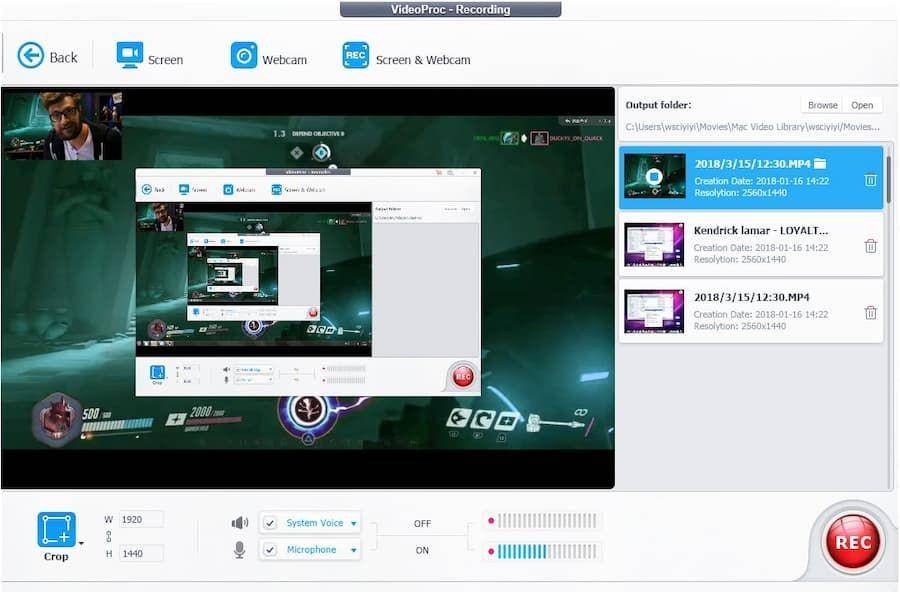
Kesal dengan fitur perekaman yang dibatasi waktu? VideoProc menghadirkan unlimited screen recorder dengan rekaman stabil dan penggunaan GPU rendah. Cocok digunakan ketika meeting daring berjam-jam.
Kelebihan:
- Kualitas perekaman stabil dengan memakan GPU rendah
- Unlimited video recording
Kekurangan: Fasilitas di dalamnya kurang bervariasi sehingga sulit untuk editing
4. HitPaw Screen Recorder
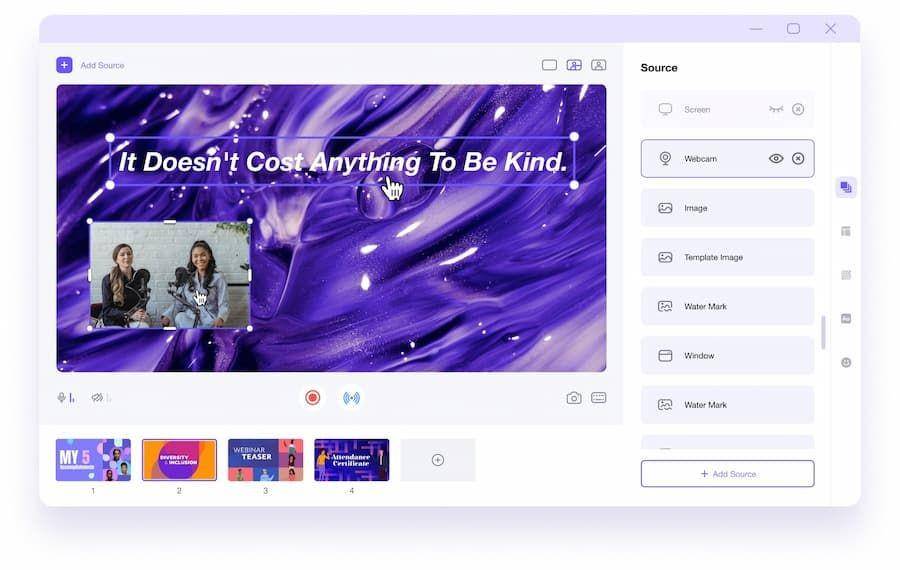
Interface sederhana yang clean membuat HitPaw Screen Recorder mudah digunakan. Bahkan jika kamu pemula, mengoperasikan tools selama webinar bukan jadi masalah serius. Kamu juga bisa menyesuaikan area mana yang diambil layar selama proses perekaman.
Kelebihan:
- Tersedia fasilitas menyesuaikan resolusi video rekaman
- Fitur bervariasi
Kekurangan:
- Adanya watermark jika menggunakan versi gratis
5. iMyFone Filme Video Editor
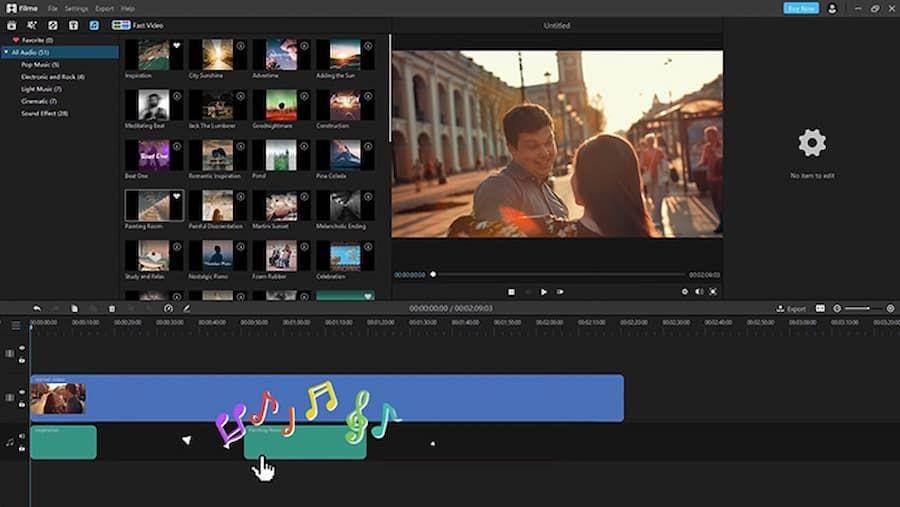
Bukan hanya sebagai video editor, aplikasi ini juga jadi alat screen recorder Windows 7 yang oke punya. Sebab, kamu bisa menyesuaikan sendiri area yang direkam dan langsung edit dengan fast mode editing dalam sekali klik.
Kelebihan:
- Tersedia tiga mode editing
- Advanced Features untuk multi-layer, menggabungkan sejumlah video, foto, hingga audio menjadi satu.
Kekurangan: Perlu berlangganan untuk akses semua fitur.
6. Open Broadcaster Software (OBS Studio)
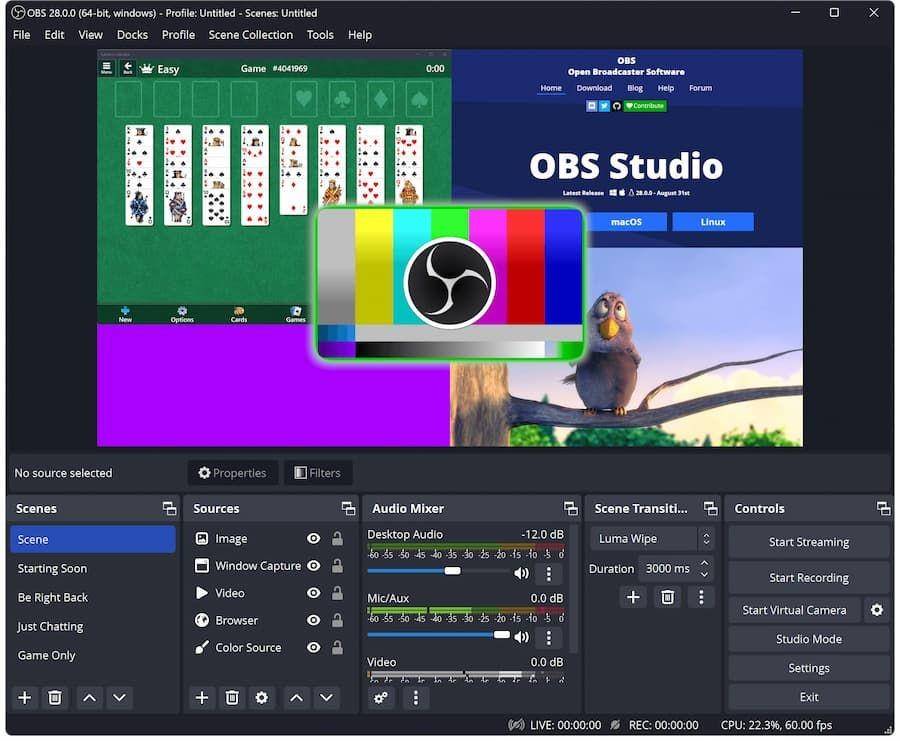
OBS merupakan salah satu aplikasi screen recorder Windows 7 terbaik. Sebab, software ini menghasilkan perekam layar PC dan laptop terbaik tanpa watermark sekaligus live streaming. Bersifat open source, kamu bisa menggunakan seluruh fiturnya secara gratis.
Kelebihan:
- Kualitas HD untuk format video MP4 dan FLV
- Bisa terhubung dengan live streaming berbagai platform sosial.
Kekurangan: UI kurang friendly, sehingga tools mungkin agak sulit digunakan.
7. Action!
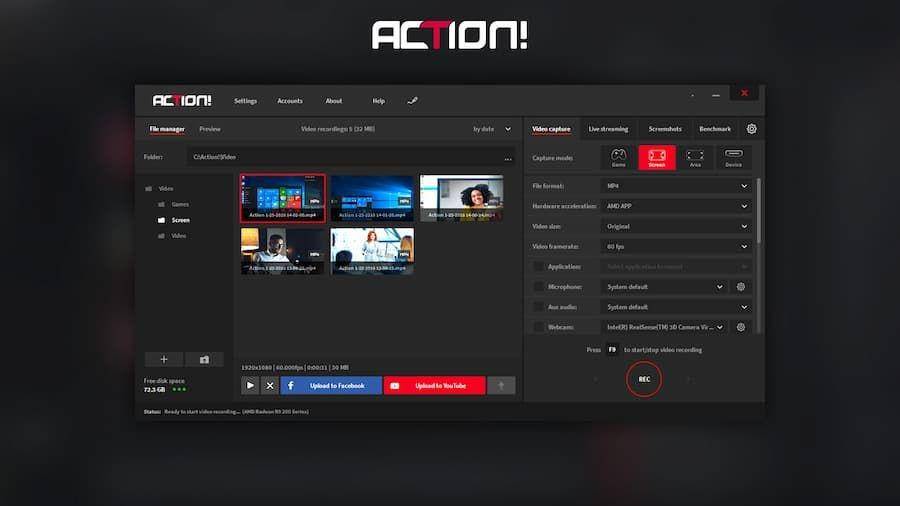
Aplikasi ini memberikan fitur streaming secara real time dan menghasilkan video resolusi HD. Selain itu, aplikasi ini bisa untuk screenshot selama perekaman, sehingga memudahkanmu membuat konten.
Kelebihan:
- Perekaman video hingga kualitas HD (1080p) untuk format MP4 dan AVI
- Mudah diedit di video editor lain seperti Adobe Premiere Pro
- Fitur live streaming langsung ke YouTube atau Facebook.
Kekurangan: Hanya ada di Windows, belum tersedia di MacOS ataupun Linux.
8. WM Capture
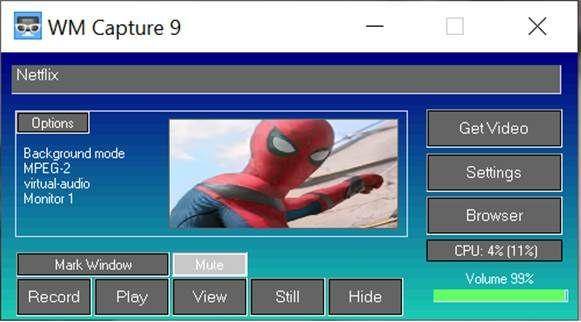
Sering lupa menyalakan tools perekaman layar? Atur schedule biar otomatis menyala. WM Capture menyediakan fitur tersebut sehingga membuatmu gak ketinggalan perekaman. Kelebihan lainnya, output video tersedia dalam berbagai tipe seperti MPEG, WMV, AVI, DVD-ISO.
Kelebihan:
- Fitur screen recording schedule untuk menjadwalkan perekaman layar
- Bisa merekam sebagian layar saja
- UI yang user friendly.
Kekurangan: Belum bisa terhubung langsung untuk live streaming.
9. XSplit Gamecaster
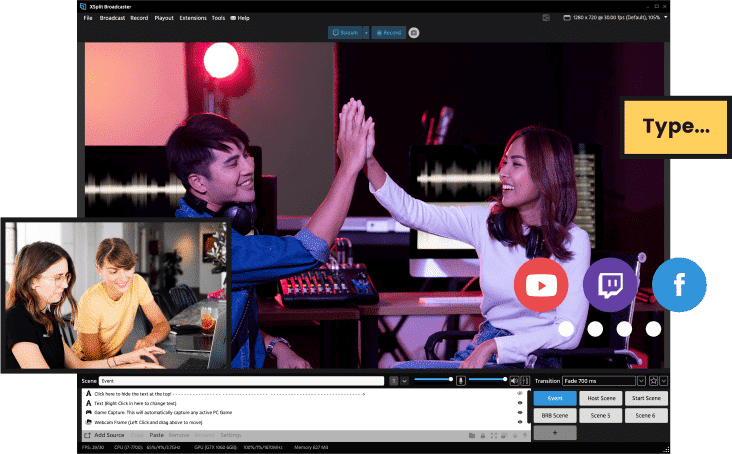
Dari namanya saja sudah menunjukkan seolah-olah tools ini digunakan untuk gamers. Selain itu, cocok kamu manfaatkan sebagai screen recorder Windows 7. Pasalnya, software ini menyediakan fitur rekam sekali ketuk dan editing tanpa perlu aplikasi tambahan.
Kelebihan:
- Bisa streaming dengan kualitas stabil ke berbagai platform media sosial
- Mudah digunakan untuk pemula
- Video editing dalam satu aplikasi.
Kekurangan: Belum tersedia untuk sistem operasi selain Windows (MacOS, Linux).
10. Bandicam
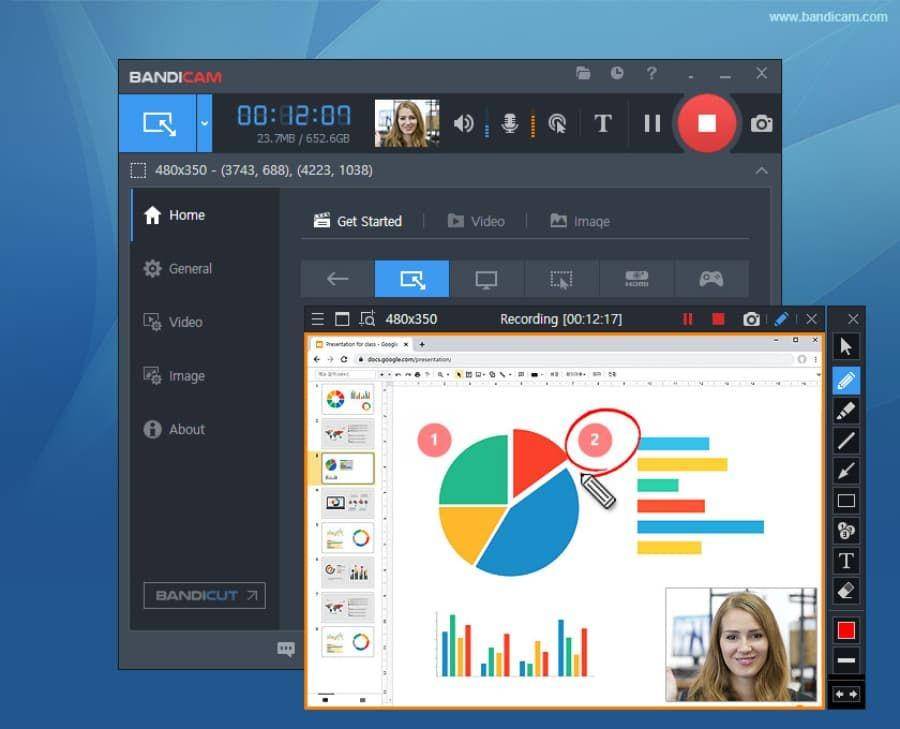
Terakhir, ada Bandicam Screen Recorder. Aplikasi ini cocok jadi tools screen recorder Windows 7 dengan kemampuannya merekam dalam framerate dan bitrate yang tinggi. Output yang dihasilkan pun mencapai kualitas 4K UltraHD dengan ukuran kecil. Mantap, kan?
Kelebihan:
- Kualitas hasil rekaman sangat tinggi
- Fitur compression untuk mengecilkan ukuran video
Kelemahan:
- Ada watermark dan hanya bisa dihilangkan jika berlangganan premium
- Belum bisa live streaming secara langsung.
Sudah menemukan aplikasi screen recorder Windows 7 pilihanmu? Sebelum mengunduhnya, pastikan versi aplikasi di atas didukung oleh sistem perangkat desktop, ya!














































